
Comment installer la Google Nest Doorbell ?
- Installer la Google Nest Doorbell en 6 étapes
- Étape 1 : rassemblez vos outils
- Étape 2 : créez un compte Google dans l'appli Home
- Étape 3 : ajoutez la Nest Doorbell dans l'appli
- Étape 4 : fixez le support de sonnette
- Étape 5 : placez la sonnette
- Étape 6 : regardez en direct dans l'appli ou le Nest Hub
Installer la Google Nest Doorbell en 6 étapes
Voici comment installer votre sonnette Google Nest en 6 étapes. Dans cet article, nous nous concentrons uniquement sur la connexion sans fil. Pour l'installation filaire, suivez cet article dans les grandes lignes. Pour plus d'informations sur le câblage, consultez l'article ci-dessous.
- Étape 1. Rassemblez vos outils.
- Étape 2. Créez un compte Google et installez l'appli Home.
- Étape 3. Ajoutez la Nest Doorbell dans l'appli Home.
- Étape 4. Fixez le support de sonnette.
- Étape 5. Placez la sonnette.
- Étape 6. Regardez en direct dans l'appli ou le Nest Hub.
Étape 1 : rassemblez vos outils

Dans la boite, vous trouverez tout le matériel de montage : une cale pour vous aider à déterminer le bon angle de vision, la plaque de fixation, les prises, les vis et les fils pour connecter la sonnette. Vous aurez aussi besoin des éléments suivants :
- Crayon
- Tournevis Phillips
- Perceuse
- Mandrin de 2 mm (bois) ou 6 mm (pierre)
- Marteau
Étape 2 : créez un compte Google dans l'appli Home
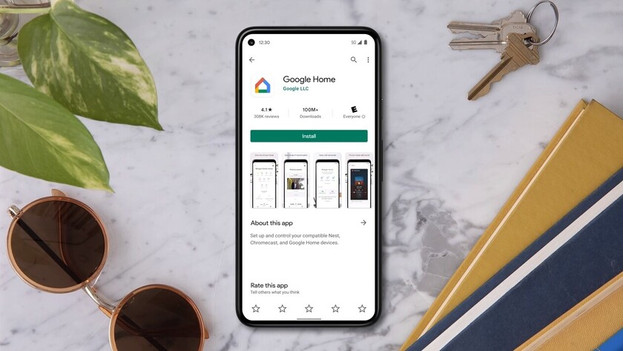
La sonnette se contrôle depuis l'appli Google Home. Pour utiliser les fonctions, vous avez besoin d'un compte Google. Vous n'en avez pas encore ? Créez-en un dans l'appli Google Home ou via Google. Dans cette appli, ajoutez tous les appareils compatibles avec Google Home. Vous pouvez aussi contrôler un Google Chromecast ou un Google Nest Hub, par exemple.
Étape 3 : ajoutez la Nest Doorbell dans l'appli

Cliquez sur « Ajouter un nouvel appareil » dans l'appli. L'appli scanne alors un code QR, trouvable à l'arrière de la sonnette. Branchez la prise à la sonnette. Puis, ajoutez la sonnette à votre réseau wifi et assurez-vous que vos appareils sont connectés au même réseau wifi. L'appli vous demande quelle est la source d'alimentation de la sonnette. Pour une alimentation sur pile, suivez cet article. Vous branchez la sonnette à votre câblage actuel ? Lisez l'article : « Comment connecter une sonnette filaire » en haut de cet article et suivez les étapes dans l'appli.
Étape 4 : fixez le support de sonnette

Accrochez la sonnette à une hauteur d'environ 1,2 mètre. Ainsi, vous voyez les paquets et les visiteurs. Vérifiez si la sonnette dispose d'une connexion wifi à l'endroit souhaité. La réception est mauvaise ? Alors, placez la sonnette plus près de votre routeur. Un petit changement est parfois suffisant. Dessinez les trous de forage avec un crayon. Si vous voulez utiliser la cale, placez-la d'abord, puis le support. Laissez au moins 5,5 centimètres au-dessus de la sonnette. Cet espace est nécessaire pour la tige de déverrouillage. Percez les trous en utilisant la mèche appropriée au matériau. Dans la pierre, utilisez une perceuse de 6 mm puis enfoncez les chevilles au marteau. Dans le bois, une perceuse de 2 mm est suffisante.
Étape 5 : placez la sonnette

Après avoir fixé le support de sonnette, accrochez la sonnette. Vous voulez que la sonnette ait un angle de vision différent ? Vissez d'abord la cale, puis le support. Fixez le support avec le G à l'endroit. Ensuite, placez la sonnette avec la caméra en haut. Pressez la sonnette sur le support, puis vers le bas. Si vous entendez un clic, la sonnette est fixée correctement. Vérifiez l'image dans l'appli. Pour modifier l'angle de vision, retirez la sonnette à l'aide de la tige de déverrouillage incluse et ajustez la cale.
Étape 6 : regardez en direct dans l'appli ou le Nest Hub
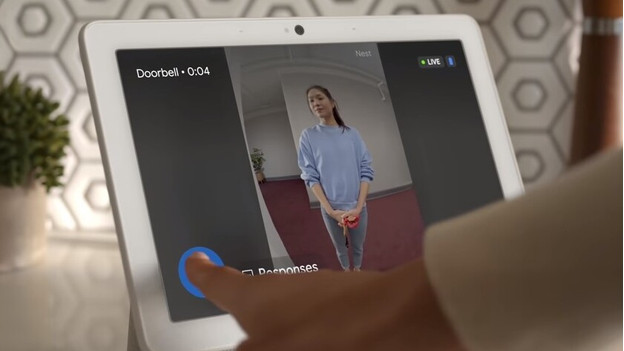
Vous voyez maintenant les images en direct dans l'appli Google Home. Si la lumière est verte, la caméra enregistre. Si le voyant clignote en vert, quelqu'un regarde en direct. Si une personne sonne à la porte, vous recevez une notification dans l'appli. Vous avez un Nest Hub ou un Nest Mini ? Vous entendez alors aussi un signal sonore dans l'appli. Vous pouvez aussi voir qui est à la porte sur le Nest Hub et répondre directement ou configurer des réponses vocales automatiques. Les images sont stockées gratuitement jusqu'à 3 heures. Vous pouvez payer un montant mensuel fixe pour plus d'espace de stockage.


